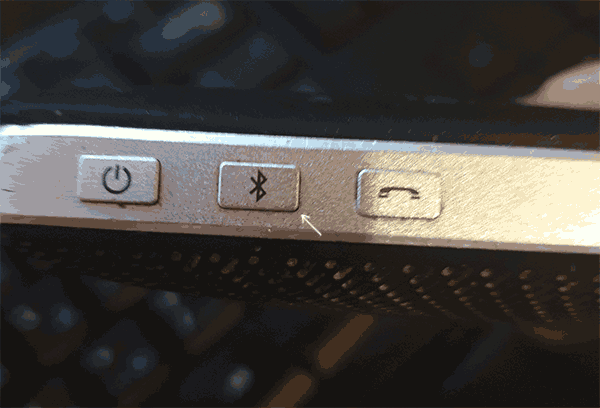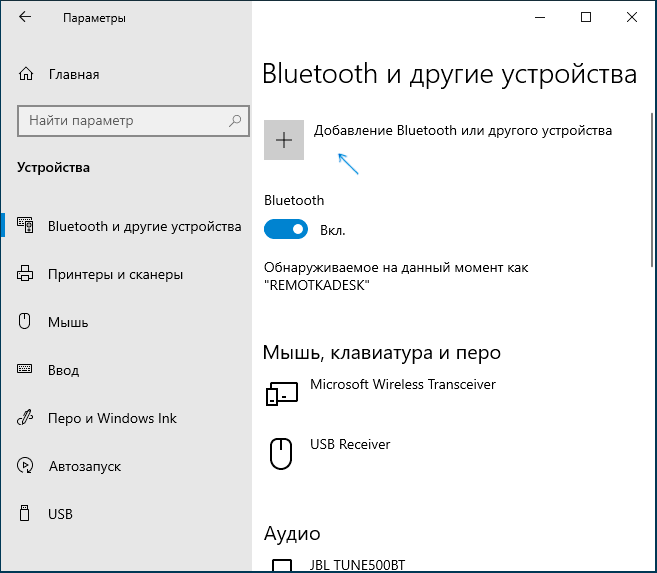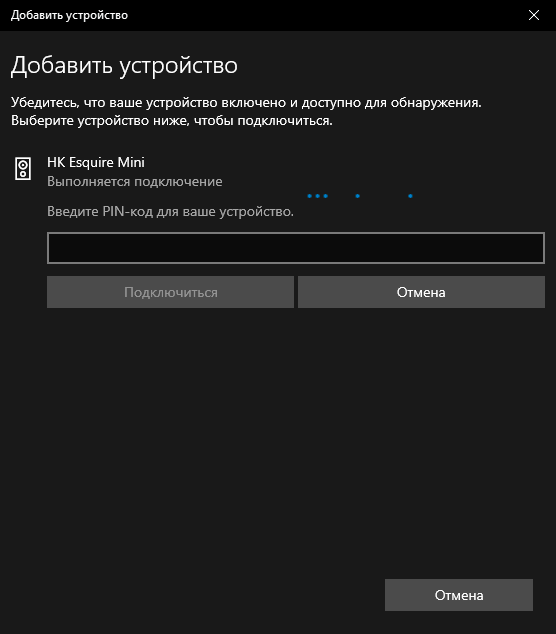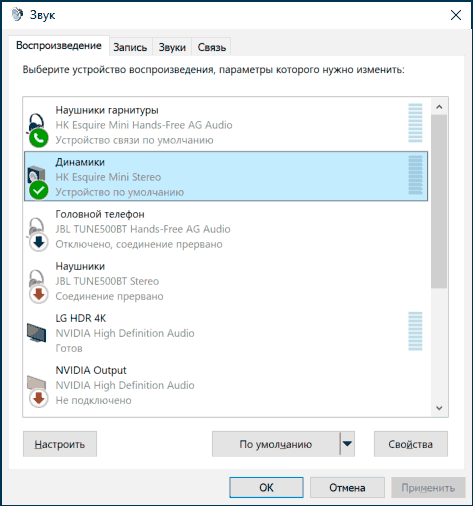- Как подключить блютуз колонку к ноутбуку
- Включаем Bluetooth на ноутбуке и втором устройстве
- Как подключить Блютуз колонку в Виндовс 10
- Интеграция колонки с ПК в Виндовс 7/8/8.1
- Проблемы, которые возникают при сопряжении устройств
- Настройка Bluetooth-модуля в операционной системе
- Как подключить Bluetooth колонку к ноутбуку или ПК
- Процесс подключения Bluetooth колонки в Windows 10, 8.1 и Windows 7
- Возможные проблемы при подключении Bluetooth колонки к компьютеру
- Видео инструкция по подключению
Как подключить блютуз колонку к ноутбуку
При подключении разных устройств по Bluetooth у пользователей возникают различные ситуации, при которых устройства никак не хотят сопрягаться. Устранить эти и другие неполадки в процессе помогут рекомендации из этой статьи. Прочитав её, вы узнаете, как можно подключить Блютуз колонку к вашему ноутбуку, а также справиться с различными ошибками при сопряжении устройств.
Включаем Bluetooth на ноутбуке и втором устройстве
Для начала нужно убедиться наверняка, что оба устройства оборудованы технологией Блютуз. Это можно узнать в документации к устройству. На ноутбуке можно посмотреть наклейку на дне корпуса, где должен быть нарисован синий индикатор. Некоторые модели лэптопов не имеют его в наличии. Но даже если он имеется, то по умолчанию выключен в целях экономии батареи. Множество вариантов включения Bluetooth встречается на ПК. Это может быть отдельная кнопка сбоку или с торца корпуса или крышки, сочетание клавиш Fn с кнопкой, на которой обозначен индикатор. А также программно, в настройках операционной системы.
Не важно, в общем-то, каким способом, но его нужно найти и активировать. Колонку размещаем рядом с ноутбуком для быстрого нахождения устройства. Включаем Блютуз на втором устройстве. Обычно это кнопка с соответствующим индикатором Bluetooth над ней. Чтобы включить ее, нужно зажать на некоторое время (до 10 секунд).
Если вы не нашли как включить технологию на лэптопе с помощью клавиш, это можно сделать также программно:
- Зайдите в «Пуск».
- Найдите «Панель управления».
- Дальше находим «Диспетчер устройств».
- В списке нужно найти строку «Радиомодуль Bluetooth». Включаем его.
Как подключить Блютуз колонку в Виндовс 10
Теперь нужно найти колонку в списке подключенных устройств на ноутбуке.
В Windows 10 порядок действий будет следующим:
- Правой кнопкой мыши нужно кликнуть по иконке активирования Bluetooth.
- Откроется пункт «Перейти к параметрам». Нажимаем на него и ждем список с «видимыми» устройствами, где должны отображаться наши колонки.
- Если не случилось автоматического сопряжения, то необходимо выбрать нужное устройство из списка и нажать «Связать».
Интеграция колонки с ПК в Виндовс 7/8/8.1
В Windows 7/8/8.1 – устройство должно появиться в разделе «Устройства и принтеры».
- Нужно перейти на него из «Панели управления» и нажать подключиться. Можно также открыть вкладку «Bluetooth».
- После этого сверху окна включить опцию «Добавление устройств».
- Из списка выберите имя колонки – обычно это фирма производитель и модель через нижнее подчеркивание.
Некоторые ноутбуки не имеют в наличие интегрированных BT-модулей. Для этого можно приобрести отдельный приемник сигнала, который подключается к любому USB-порту и так же настраивается через «Диспетчер устройств».
Проблемы, которые возникают при сопряжении устройств
Если на колонке Блютуз включен, но ноутбук его не находит, значит нужно проверить нормально ли работает модуль на ПК.
- Зайдите в «Диспетчер устройств» и убедитесь, что модуль в порядке.
- Если же вы видите строку, где должен находиться наш модуль «Неизвестное устройство», значит необходимо скачать драйвер (рекомендуется исключительно с официального сайта).
В комплекте с колонкой может идти диск с драйвером. Обычно Виндовс уже имеет в своей базе софт для подобных устройств Bluetooth. Но если у вас всплывают какие-либо ошибки при попытке установить связь с устройством, то такой драйвер необходимо установить.
Случается и так, что при сопряжении устройств система может запросить у вас пароль для подключения. Если его не ввести, то подключения не произойдет. Пароль можно узнать в руководстве к устройству или на сайте разработчика. Обычно такой пароль не имеет сложных комбинаций, он состоит из 1, 111, 000 или 123 – попробуйте ввести эти комбинации, одна из них должна подойти.
Также не стоит забывать о заряде батареи. Даже топовые колонки имеют не более 6 тысяч мАч. Это приблизительно до 10 часов беспрерывной работы. Пока вы настраивали Windows, аккумулятор колонки мог сесть до нуля.
Настройка Bluetooth-модуля в операционной системе
При попытке подключить колонку к ноутбуку нужно настроить правильно BT-модуль в настройках операционной системы.
Как попасть на настройки модуля вы уже знаете, переходим к ним.
- В открывшемся окне расположено 2 блока – «Параметры» и «Совместное использование».
- В первом выставьте все галочки, кроме строки «Отключить адаптер». Так мы включили обнаружение ноутбука и разрешили подключиться к нему.
- В блоке «Совместное использование» необходимо галочкой разрешить передачу файлов с жесткого диска: фото, музыку, видео и т. д.
- Ниже можно задать путь для сохранения файлов, которые будут приняты по Блютуз.
- Для более подробной настройки перейдите во вкладку «Параметры» и далее «Настройки параметров Bluetooth». Эта функция в деталях дает настроить все моменты, связанные с управлением процесса сопряжения и передачи файлов.
В данной статье мы рассмотрели, каким образом можно подключить Блютуз колонку к вашему ноутбуку при помощи разных способов.

Как подключить Bluetooth колонку к ноутбуку или ПК
Если у вас возникло желание выполнить подключение Bluetooth колонки к вашему ноутбуку или компьютеру, оснащенным соответствующим адаптером, сделать это не очень сложно при условии, что Bluetooth на нем работает исправно и не выключен (например, сочетанием клавиш для включения режима полета).
Процесс подключения Bluetooth колонки в Windows 10, 8.1 и Windows 7
Процесс подключения колонки к ноутбуку или ПК по Bluetooth выглядит почти так же, как и подключение к телефону:
- Переведите колонку в режим сопряжения: на некоторых колонках для этого нужно включить колонку, затем нажать и удерживать кнопку Bluetooth, пока не замигает синий индикатор (например, на JBL, Harman/Kardon), на некоторых — точно так же удерживать кнопку питания после включения. Бывают и другие методы: например, для колонки Яндекс нужно сказать: «Алиса, включи Bluetooth».
- Следующий шаг: нажмите правой кнопкой мыши по значку Bluetooth в области уведомлений и нажмите «Добавление устройства Bluetooth».
- Если значка нет, но при этом Bluetooth включен, можно зайти в Панель управления — Устройства и принтеры — Добавление устройства. А в Windows 10 также в Параметры — Устройства — Добавление Bluetooth или другого устройства — Bluetooth.
- После нажатия на «Добавление Bluetooth или другого устройства — Bluetooth» в параметрах Windows 10 или «Добавление устройства» в панели управления начнет выполняться поиск новых устройств, в том числе и Bluetooth. Выберите нужное устройство (иногда оно может отображаться без названия колонки, а просто как «Звук» или «Аудио»).
- Обычно ПИН-код для подключения не запрашивается. Но, если запросят, попробуйте ввести 0000 (четыре нуля), а если не подойдет — поискать инструкцию к колонке.
По завершении вы получите подключенную к вашему ноутбуку Bluetooth колонку. В будущем, пока она сопряжена с этим ноутбуком, подключение будет выполняться автоматически (до тех пор, пока не будет выполнено сопряжение с другим устройством).
Колонки со встроенным микрофоном также могут использоваться для связи: потребуется включить устройство по умолчанию на вкладке «Запись», а для некоторых программ, например, Skype — настроить микрофон в параметрах самой программы.
Возможные проблемы при подключении Bluetooth колонки к компьютеру
Как правило, само подключение при условии гарантированно работающего и включенного Bluetooth адаптера (напомню, его можно случайно выключить сочетанием клавиш или в центре уведомлений Windows 10 — проверьте) выполняется очень просто. Однако возможны следующие проблемы:
- Звук по Bluetooth отстает. Подробно на эту тему — Что делать, если звук отстает в Bluetooth наушниках (для колонок то же самое).
- После подключения Bluetooth колонки к ноутбуку её связь (сопряжение) с вашим телефоном может быть разорвано и весь процесс подключения придется выполнять заново, то есть автоматически он происходить не будет.
Видео инструкция по подключению
В случае если у вас возникли дополнительные проблемы, опишите их подробно в комментариях, постараемся разобраться.
А вдруг и это будет интересно:
- Лучшие бесплатные программы для Windows
- Запуск драйвера для этого устройства заблокирован Код 48 — варианты решения
- Не работают Ctrl+C и Ctrl+V — варианты решения
- Интерфейс не поддерживается при открытии файлов в Windows 11 и Windows 10 — варианты решения
- RustDesk — удобная работа с удаленными рабочими столами
- Unable to load library dbdata.dll — как исправить?
- Windows 11
- Windows 10
- Android
- Загрузочная флешка
- Лечение вирусов
- Восстановление данных
- Установка с флешки
- Настройка роутера
- Всё про Windows
- В контакте
- Одноклассники